Live Writer で、htmlスニペットを挿入するためのプラグインの中心になるのが、「Dynamic Template」プラグインです。
Dynamic Templateは、ダウンロードリンクが切れているため、「Dynamic Template Plugin for Windows Live Writer」から入手することはできません。
Open Live Writer 向けのものが、「GitHub:Vladekk/DynamicTemplate」に公開されています。
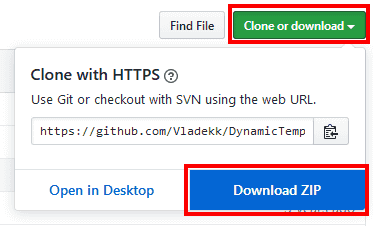
右に表示されている「Clone or download」を選択し、「Download ZIP」を選択します。
ダウンロードしたファイルを解凍します。
Dynamic Templateプラグインの本体は、DynamicTemplate.dll とのことです。
しかし、ダウンロードしたクローンの中には、 プラグインの本体であるDynamicTemplate.dllが見つかりません。
そこで、ダウンロードして、解凍したクローン内の以下のフォルダ内から、プロジェクトファイル「Template.sln」をVisual Studio 2017 Communityに読み込みます。
DynamicTemplate-master\src\
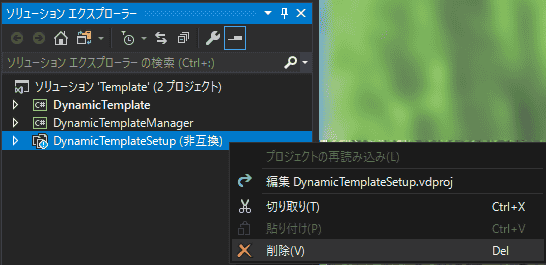
DynamicTemplateSetupプロジェクトをソリューションから外します。
ターゲットフレームワークを .NET Framework 4.6.1に変更します。これは、Open Live Writer(0.6.2) が、.NET Framework 4.6.1を使用しているためです。
ソリューションエクスプローラーから、DynamicTemplateを右クリックし、プロパティを選択します。
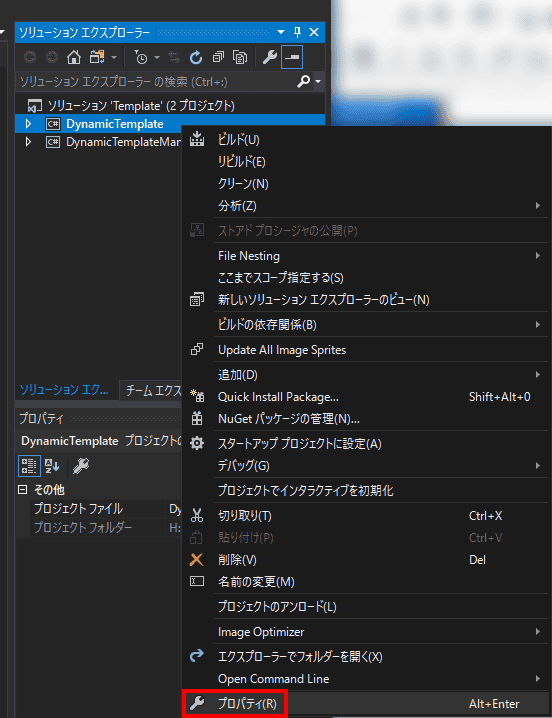
アプリケーションを選択し、ターゲットフレームワークを.NET Framework 4.6.1に変更します。
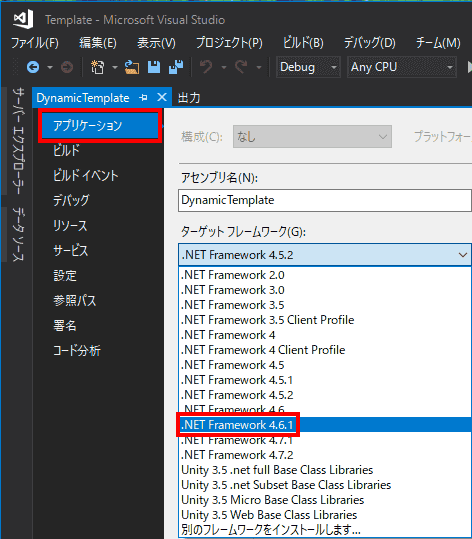
DynamicTemplateManagerプロジェクトも同じように、ターゲットフレームワークを.NET Framework 4.6.1に変更します。
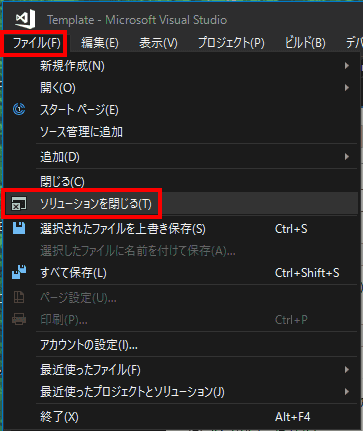
保存し、ソリューションを閉じます。
再度、Template.slnソリューションを開きます。
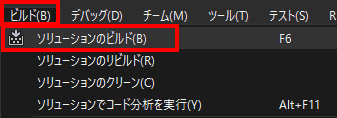
ソリューションのビルドを実行します。
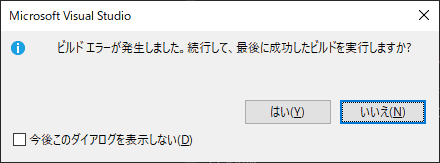
ビルドは失敗します。「いいえ」をクリックします。
エラーを確認します。エラーは、「TemplateChooserForm.cs」と「TemplateEditorForm.Designer.cs」で発生しています。
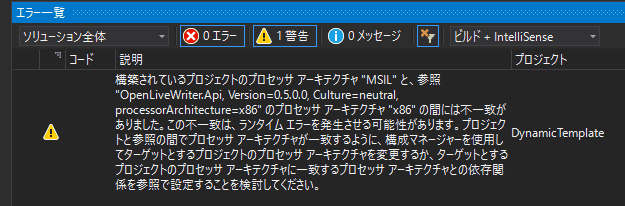
Visual Studio 2017 Communityや2019 Community、Visual Studio 2015 Communityでは、ソースコードのテキストエンコードがutf-8に変更されたことで、その変換作業により、コンパイルエラーが発生します。そこで、エラーのあったファイルを覚えておき、変換する前のクローンの該当ファイルを外部エディタでファイルを読み込み、BOMありUTF-8で上書き保存する方法もあります。
エラーの発生した2つのファイルをテキストエディタで開き、エラー部分を修正します。(一度、Visual Studio 2017で読み込むと、文字エンコードは、BOMありUTF-8に変換されるので、この時点の文字エンコードは、UTF-8です。)
エラーの発生したファイルは、以下のフォルダの中に存在します。
DynamicTemplate-master\src\DynamicTemplate\Plugin
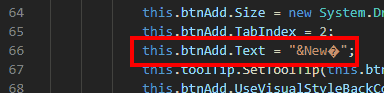
テキストエディタVSCodeで開くと、エラーの該当行に、ひし形の中に?がある文字が表示されています。「TemplateChooserForm.cs」では、エラーが存在する行は、66、79、92です。
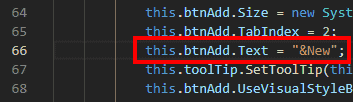
このひし形の中に?がある文字を削除します。
他の行も同じように処理し、上書き保存します。

「TemplateEditorForm.Designer.cs」では、99、103です。エラーの該当行に、ひし形の中に?がある文字が表示されています。

このひし形の中に?がある文字を削除します。
他の行も同じように処理し、上書き保存します。
再度、Template.slnソリューションを開きます。
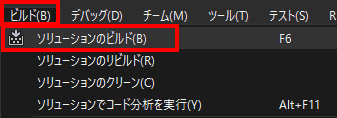
ビルドします。
1つの警告は消えませんが、対処方法がわからないのでそのまま放置します。
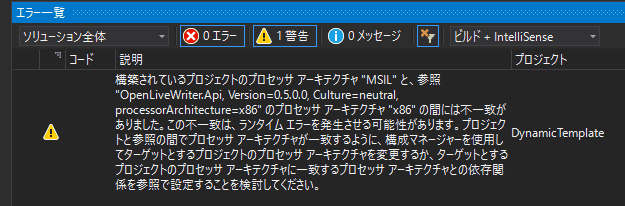
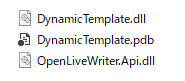
以下のフォルダに3つのファイルが作成されます。
DynamicTemplate-master\src\DynamicTemplate\bin\Debug
「C:\Users\[ユーザー・アカウント名]\AppData\Local\OpenLiveWriter\app-0.6.2\plugins」にプラグインをコピーします。 pluginsフォルダが存在しなければ、作成します。
Open Live Writerを起動します。
挿入タブに、Dynamic Templateが追加されていることが確認できます。
